 TOP PAGE
TOP PAGE
 お問い合わせ
お問い合わせ


 スポットライトの
スポットライトの
Topに戻る
CONTENTS
 この号の扉ページ
この号の扉ページ
 写真入り年賀状も
写真入り年賀状も
簡単に
 かにまるBr
かにまるBr

 Muscat
Muscat

 SketchBook
SketchBook
 宮益坂
宮益坂
 年賀状作り、
年賀状作り、
ラストスパート
 ダウンロードは
ダウンロードは
こちらから
 Macで作る
Macで作る
年賀状(1)
 週刊ソフトニュース
週刊ソフトニュース
 新着ソフト情報
新着ソフト情報
 DOWNLOAD
DOWNLOAD
ランキング
 お勧めソフト一覧
お勧めソフト一覧
(PickUp)
|
|
|
まだ間に合う! Macで作る年賀状(2)〜裏面作成編
写真加工、素材作りもフリーソフト、シェアウェアで!!
Muscat
for Macintosh 1.00
〜丸やハート型の切り抜きも簡単にできるツール
|
せっかく補正して生き生きとした写真も、そのまま使うだけではなんだか物足りない。例えば角を落として楕円に切り抜いてみることで生き生きとした動きが生まれてくるもの。「Muscat」(遠藤誠氏作)はそんなときに役立つソフトだ。
使い方はとてもシンプル。まずは写真を開いてクリップボードにコピーしたら、「Muscat」を起動してウィンドウにペーストする。後は好みの型の上でクリックするだけだ。型のバリエーションは楕円や星形など全部で13種類。自分でオリジナルの型を追加することもできる。グラフィックソフトで図形を描いて、型メニューから登録する。
文字を型にすれば……
型にできるのは、図形だけではない。文字も登録可能だ。これを使えば地紋入りの文字も作れる。例えば来年はトラ年。「寅」という文字をドローソフトやペイントソフト(クラリスワークスなどで十分)で書いて、コピー&ペーストで型にする。地紋は、Macユーザならだれでも持っているパターンを使う。そう、デスクトップパターンを活用させてもらうのだ。
コントロールパネルから「デスクトップパターン」(または「デスクトップピクチャ」)を開く。ここにはたくさんのパターンが登録されている。気に入ったものがあったらデスクトップにドラッグすればいい。できたクリッピングファイルをダブルクリックして「Muscat」のウィンドウにコピー&ペースト。さっき作った型を選べばこんな風に切り抜かれる。
「Muscat」の名前はマスクを作って切り抜きする、というところから来ている。市販のグラフィックソフトを使っていてもちょっと敷居の高いマスク処理が簡単にできてしまう。しかもフリーソフトという、とてもありがたいソフトなのだ。
|
|
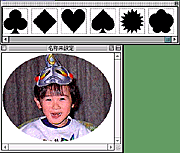 画面3-1●Muscatでの切り抜き例
画面3-1●Muscatでの切り抜き例
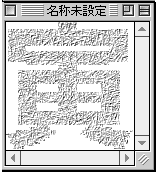
画面3-2●フォントとデスクトップパターンの組み合わせで
|
週刊ソフトニュース、スポットライト、PickUpに関するご意見・ご感想は…… editor@vector.co.jp まで
Copyright (c) 株式会社ベクターホールディングス 記事の無断転用を禁じます。
Copyright (c) Vector HOLDINGS Inc. All rights Reserved.
この記事は '97年12月9日 に公開されたものです。
|
|


